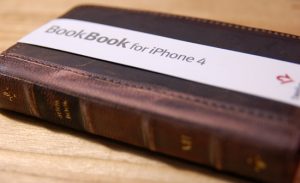BIGLOBEのUQ WiMAX(Aterm WM3500R)をCD-ROMなしで繋いでやったわ
2011-01-28

なんかGIGAZINEさんにも取り上げられてすごい話題になってますね。 UQ WiMAX。 それもそのはず! これさえあれば、憧れのノマドワーキングが手に入るだけでなく、自宅の光ファイバー回線も必要ないくらいのブロードバンド環境が整っちゃうのです!
都内でモソモソ行動している私にはイーモバイルよりもピッタリフィットするしかありません。 意味が分かりません? それくらい興奮してるんです!
さて、このイーモバイルを凌ぐ回線スピードを格安で利用できるキャンペーンがあるってことで、さっそく契約しましたが、今日モバイルルーターの「Aterm WM3500R」が届いたのでさっそく繋いでみたぞ。 これが無料だって。。すごい。
CD-ROM要らないんじゃないの?
こういう新しいガジェット機器を初めて手にする時は何歳になってもワクワクするもんですね。 しかし、そのワクワク感を削ぐのが付属CD-ROMやマニュアルの存在。
今回も例にもれず入っていやがったので一気にトーンダウンですよええ。 私は「使わなくても出来るんじゃないの?」と直感的に思っってしまったので、直感的にやることに決めました。 そうやって自分を正当化して今まで生きてきたのです。
BIGLOBEのアカウント情報も要らないんじゃないの?
あと、このWiMAXを契約したときに自動的にBIGLOBEに加入することになったのですが、契約書はモバイルルーターとは別便で先に届きます。
メールアドレスやらBIGLOBE IDやらが書かれてきますが、すでにモバイルルーター上で行なう作業のぶんは済ませてあるようで、WiMAXの接続時には不要です。 引っ張り出してこなくて良いです。 この辺りは良心的に出来ています。
電源を入れていきなり繋ぐ
ではいきなりWM3500Rの電源を入れてPCを繋げてみましょう。 しばらくすると利用できる無線LANに「aterm-XXXXXX-g」(Xは任意の数字)という無線ネットワークが見つかるので、すかさず繋ぎにいきます。
SSIDはPINの番号じゃないよ
この無線ネットワークは暗号化キーが必要なので、WM3500Rの裏に書いてある「暗号化キー」に書いてある「0~f」から成る文字列を入力します。 上に書いてある「PIN」の番号を入力しても「IPアドレスを取得中」のままずっと繋がりませんよ。
管理画面にアクセスしてWiMAXを契約処理
無事WM3500Rとの接続ができると(まだネットはできませんよ)、管理画面(IPアドレス:192.168.0.1)にアクセスしてWiMAXとの契約処理を行います。 このときにブラウザでポップアップブロックをしていると失敗してしまうので、許可しておくように。
繋がったどー!!
契約処理ができて、しばらくすると自由にインターネットが楽しめます。 契約処理後、すぐには繋がらないので焦らないように。
あとは、再度管理画面にアクセスして、通信しない状態でも勝手に電源が切れないように0分に設定してあげると、ずっと接続したままPCやiPhone, Androidなどを8台まで自由に繋ぐことができます。 いやいや、最高っすね。。 では快適なUQ WiMAXライフを!!
2011-01-28